Послеустановочная настройка Plesk на одном сервере
Когда Plesk установится, нужно будет задать некоторые его настройки, прежде чем перейти к работе. Процесс настройки состоит из следующих действий.
Войдите в Plesk в первый раз
Для начала откройте в браузере следующий адрес:
https://<SERVER_NAME_OR_IP_ADDRESS>:8443
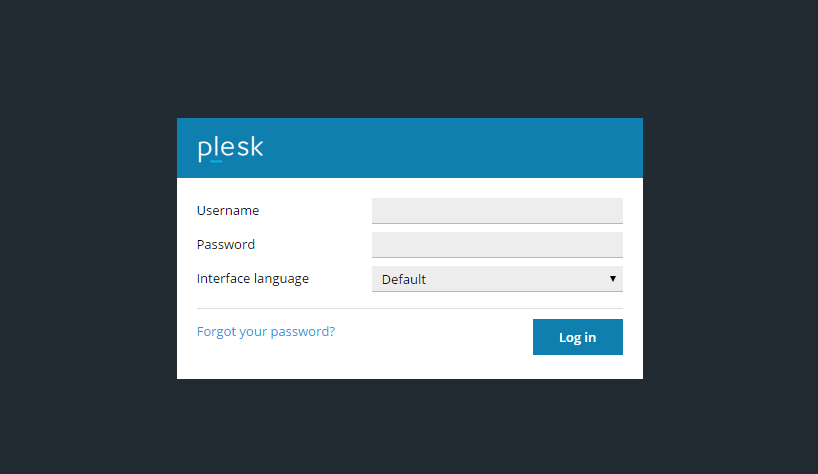
Это страница входа в Plesk. При первом входе используйте имя пользователя и пароль администратора или суперпользователя системы.
| Linux | Windows |
|---|---|
|
Username: root Password: <YOUR_SERVER_ROOT_PASSWORD> |
Username: Administrator Password: <YOUR_SERVER_ADMINISTRATOR_PASSWORD> |
Вы будете перенаправлены на экран приветствия Plesk. Внешний вид этого экрана и информация, которую на нем будет предложено ввести, различаются для Plesk Onyx 17.5 и Plesk Onyx 17.8.
Plesk Onyx 17.5
Выберите тип интерфейса
Чтобы лучше соответствовать потребностям различных типов пользователей, Plesk предлагает два разных типа пользовательского интерфейса, называемых режимами:
- Режим Service Provider учитывает потребности традиционных провайдеров хостинга, обслуживающих значительное количество клиентов.
- Режим Power User подойдет тем, кто использует Plesk для личных целей, например, для управления почтовым сервером или размещения своего собственного сайта.
На странице Выбор режима вы увидите список различных ролей. Для каждой роли предлагается один из режимов интерфейса как наиболее подходящий. Тем не менее, вы можете выбрать любой режим и любую роль или выбрать Другое, если сомневаетесь в выборе.
Примечание: Режим интерфейса потом можно будет изменить.
Подробное описание режимов интерфейса смотрите в разделе Интерфейс Plesk Руководства администратора Plesk.
Настройте имя хоста сервера и IP-адрес
Имя хоста сервера должно быть полностью определенным доменным именем (FQDN).
Plesk использует один из IP-адресов для некоторых собственных служб. Выберите, какой IP-адрес будет для этого использоваться. Это может быть один из существующих IP-адресов, или можно добавить новый.
Изменить пароль учетной записи администратора Plesk
В целях безопасности пароль учетной записи администратора Plesk создается случайным образом во время установки Plesk. На этом шаге укажите новый пароль. В следующий раз для входа в интерфейс учетной записи администратора Plesk используйте имя пользователя „admin“ и пароль, который вы сейчас указали.
Укажите данные об администраторе Plesk
Укажите персональные и контактные данные для учетной записи администратора.
Примите соглашение с конечным пользователем
Прочитайте и примите соглашение с конечным пользователем, чтобы продолжить работу.
Установите ключ лицензии продукта
Plesk устанавливается без лицензионного ключа. До тех пор, пока не будет установлен хоть какой-то ключ лицензии, в интерфейсе Plesk будет доступно только окно для установки лицензии.
Примечание: Некоторые поставщики предоставляют Plesk с уже установленными лицензионными ключами.
Если вы хотите оценить функциональность Plesk до покупки лицензии, вы можете скачать пробный лицензионный ключ, дающий доступ ко всем функциям Plesk в течение 14 дней. Его можно скачать здесь: Скачать бесплатную пробную лицензию Plesk.
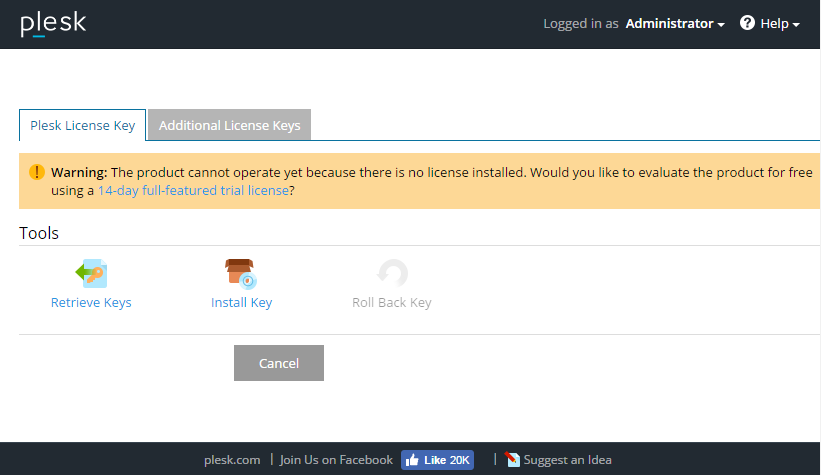
Для приобретения обычной лицензии перейдите в раздел Plans & Pricing на сайте www.plesk.com. Когда вы купите лицензионный ключ, вам на почту придет письмо, содержащее код активации продукта и файл лицензионного ключа. Вы можете установить лицензию Plesk, введя код активации или загрузив файл из этого письма.
После установки лицензионного ключа Plesk полностью готов к работе.
Plesk Onyx 17.8
Укажите данные об администраторе Plesk
Укажите контактное имя и адрес электронной почты администратора.
Изменить пароль учетной записи администратора Plesk
В целях безопасности пароль учетной записи администратора Plesk создается случайным образом во время установки Plesk. На этом шаге укажите новый пароль. В следующий раз для входа в интерфейс учетной записи администратора Plesk используйте имя пользователя „admin“ и пароль, который вы сейчас указали.
Выберите тип лицензии
Вы можете выбрать либо платную лицензию, либо полнофункциональную пробную лицензию.
Если вы уже купили лицензию на Plesk, вставьте сюда полученный код активации. Если нет – вы можете купить новую лицензию в нашем интернет-магазине. Вам на почту придет письмо, содержащее код активации.
Перед покупкой платной лицензии вы можете составить свое мнение о Plesk в течение 14 дней, попробовав издание Plesk Onyx Web Pro. Для этого выберите “Продолжить с полнофункциональной пробной лицензией”.
Примите соглашение с конечным пользователем
Прочитайте и примите соглашение с конечным пользователем, чтобы продолжить работу.
Теперь Plesk полностью готов к работе.